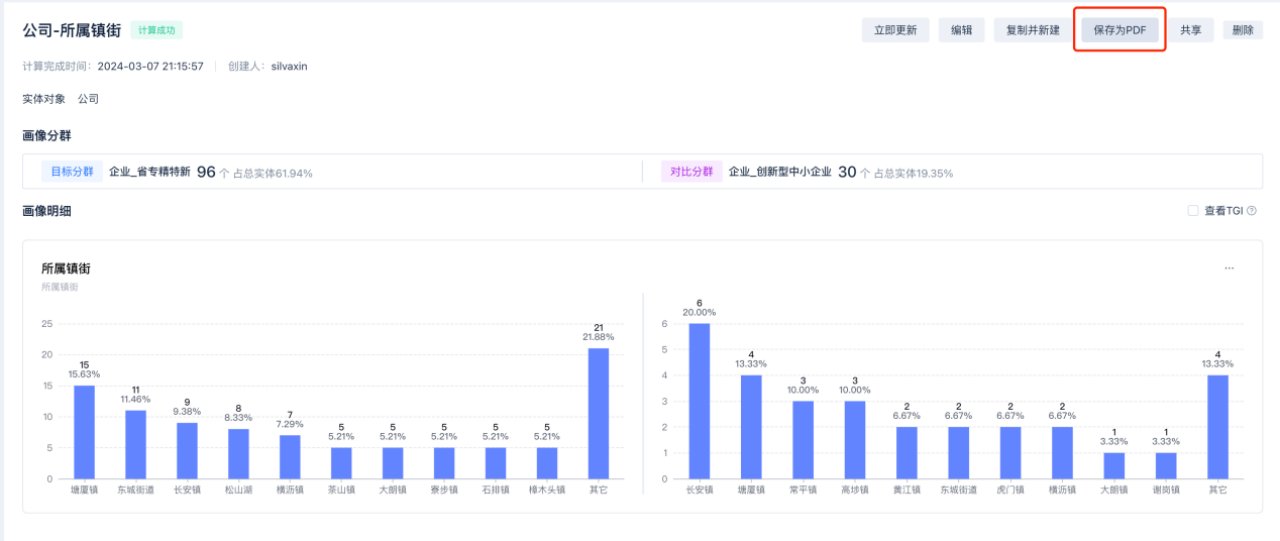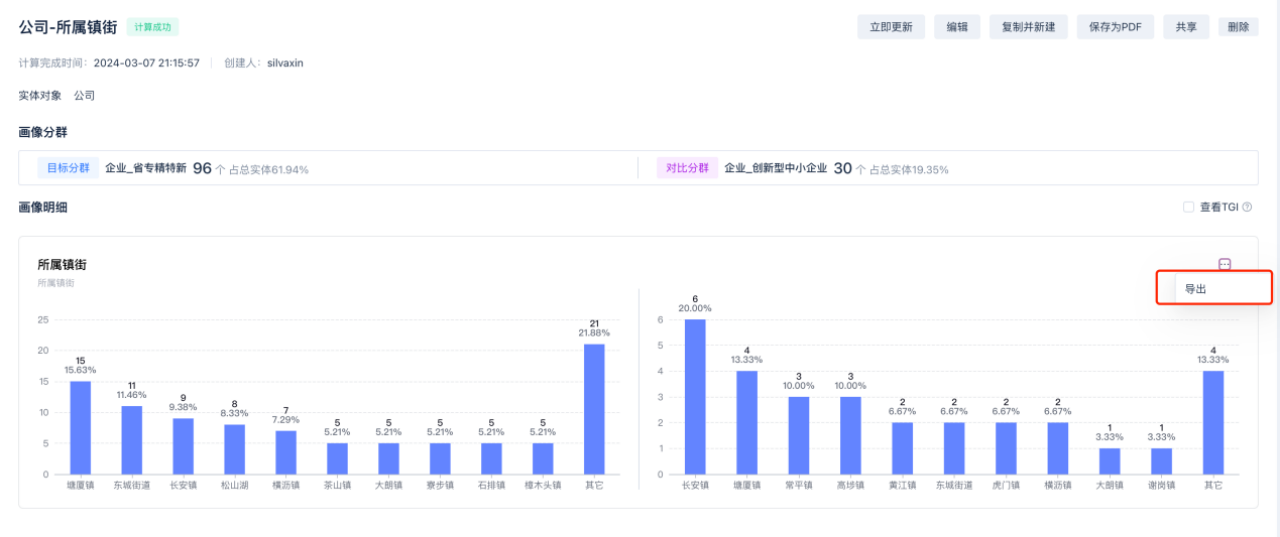1 概述
实体分群一方画像是对一个指定实体分群,通过可视化的方式,展示出分群的属性、标签分布和行为特征分布数据,从而可以多维、立体地获取实体群体的画像信息,实现对分群的洞察分析。创建实体一方画像的操作入口:分群管理→分群分析→实体一方画像,选择目标实体分群,按照页面引导填写画像基础信息、配置画像指标即可完成实体一方画像创建。
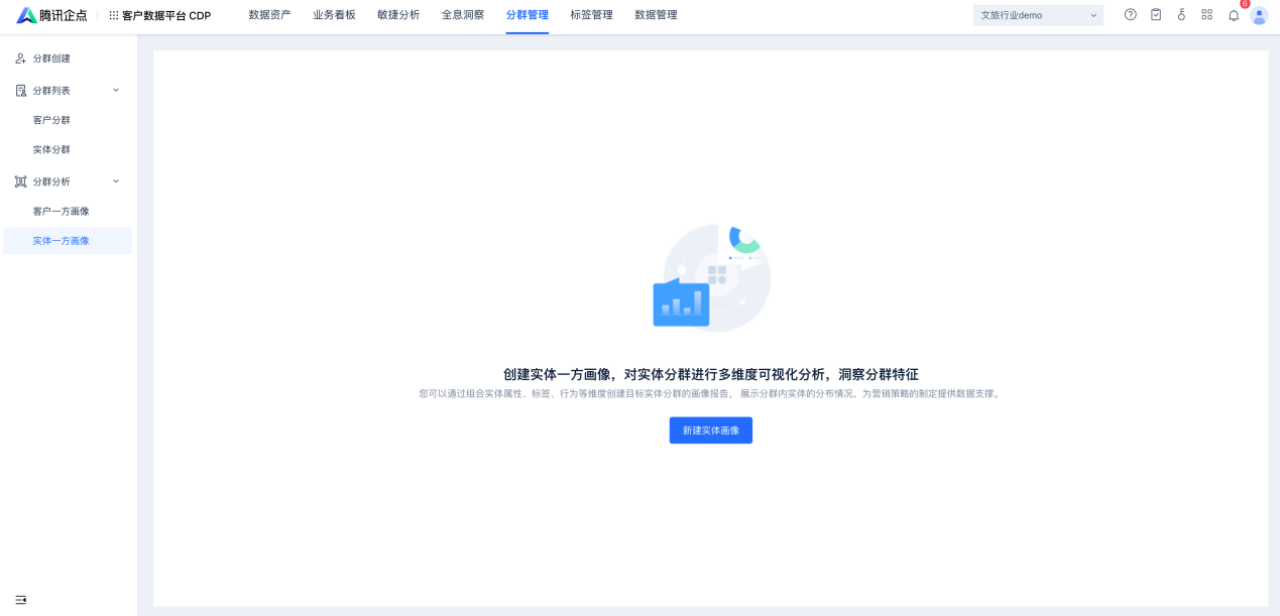
通过查看实体一方画像,可以更加全面地了解实体信息。
2 创建实体一方画像
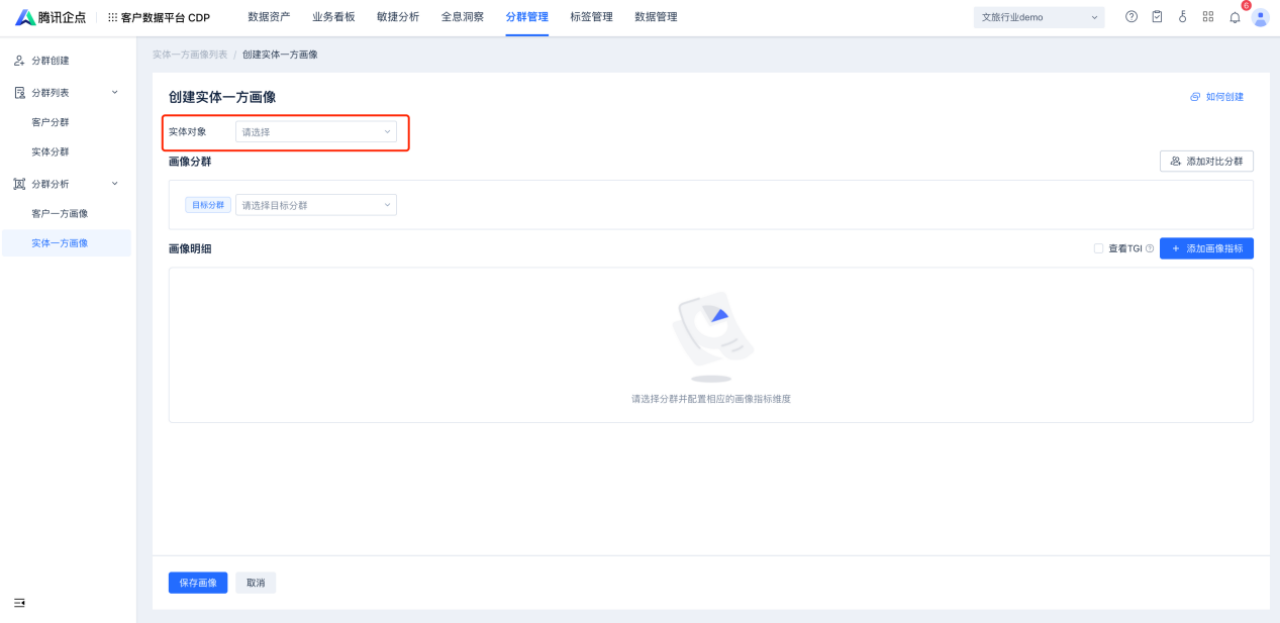
2.1 选择实体对象及画像分群
用户必须至少选择一个实体对象的目标分群,洞察任务才可创建成功。支持用户选择添加该实体的一个对比分群,查看相同维度下的群体差异。选择分群后,可查看相应分群的覆盖实体规模及占比。

2.2 配置画像信息
支持添加画像指标,使用实体属性/标签分布,或实体行为指标分布两种自定义维度挖掘实体分群的特征。
实体属性/标签分布类型的画像指标,支持基于分群的主体,设置单一或至多3个维度和可视化展示形式。
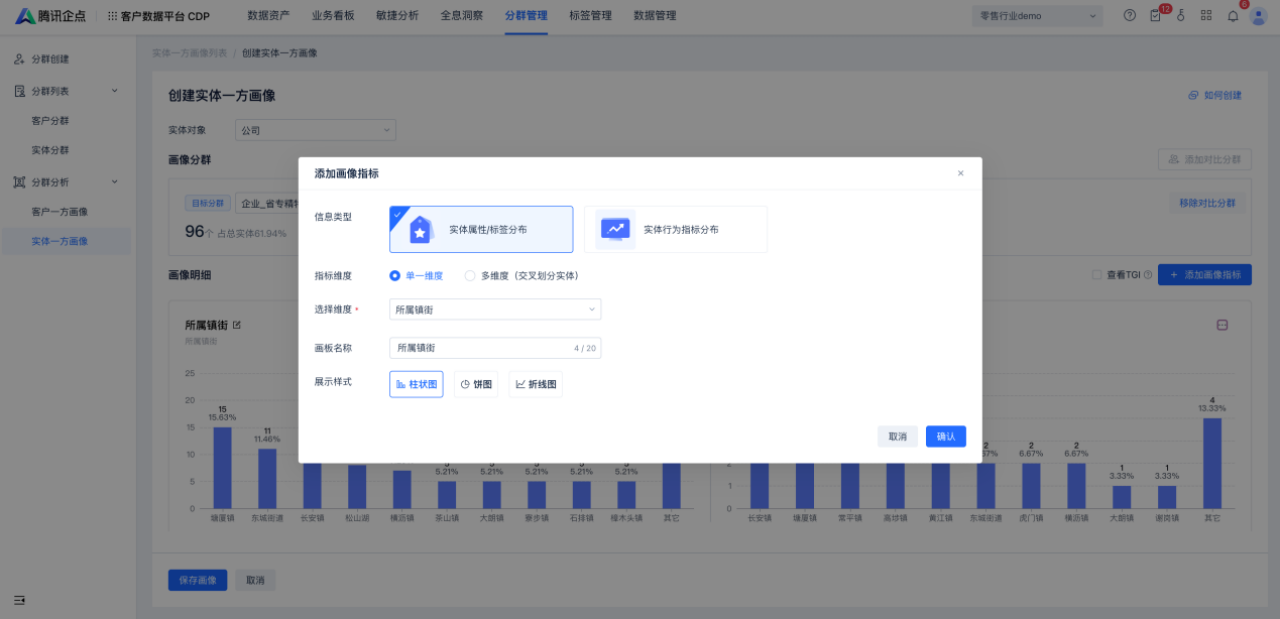
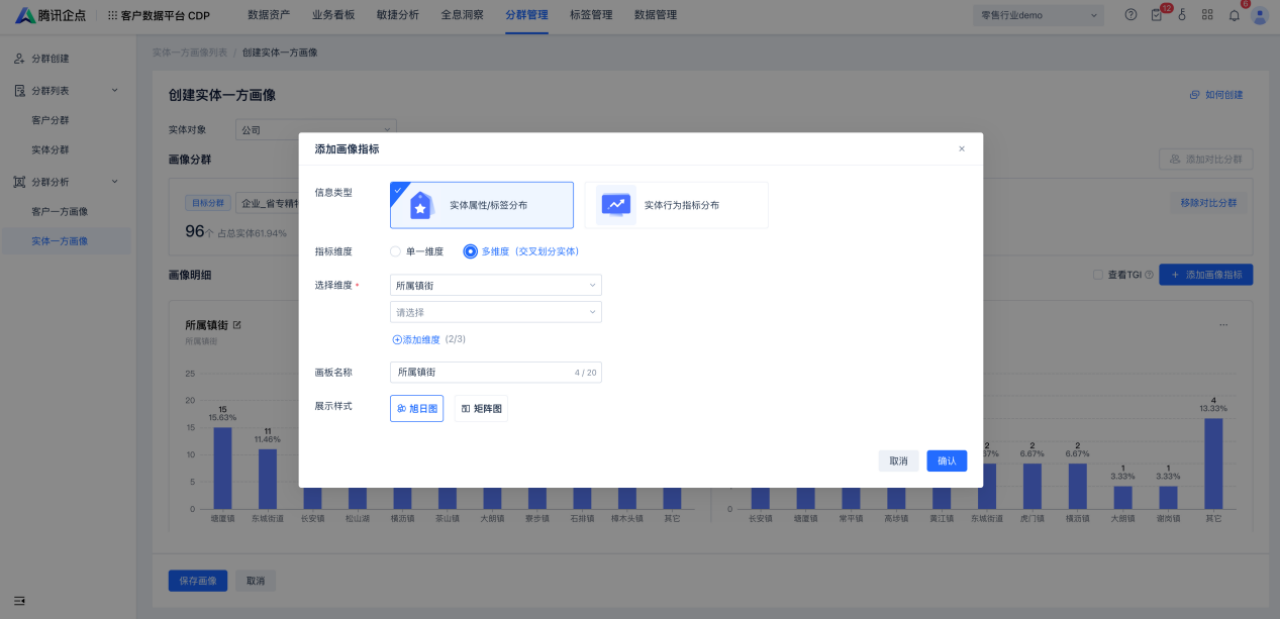
实体行为指标分布类型的画像指标,支持基于实体的行为,设置行为指标区间和可视化展示形式。
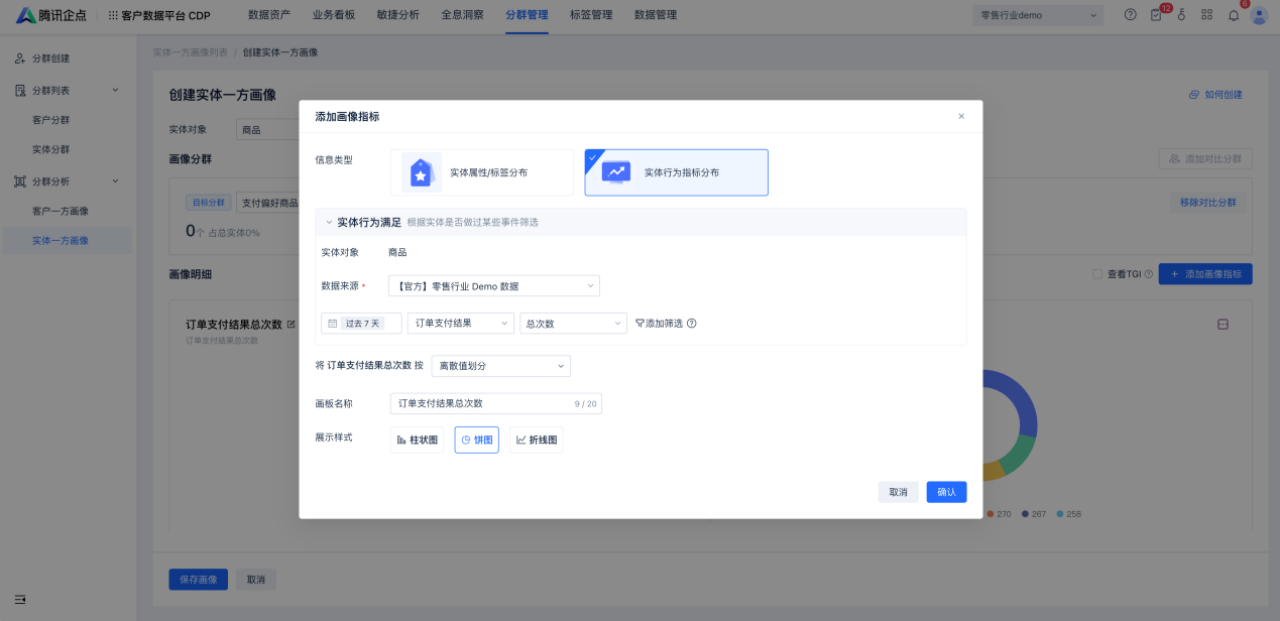
2.3 查看画像数据
指标添加完成后,相应分群在此分析维度下的数据会即时呈现。
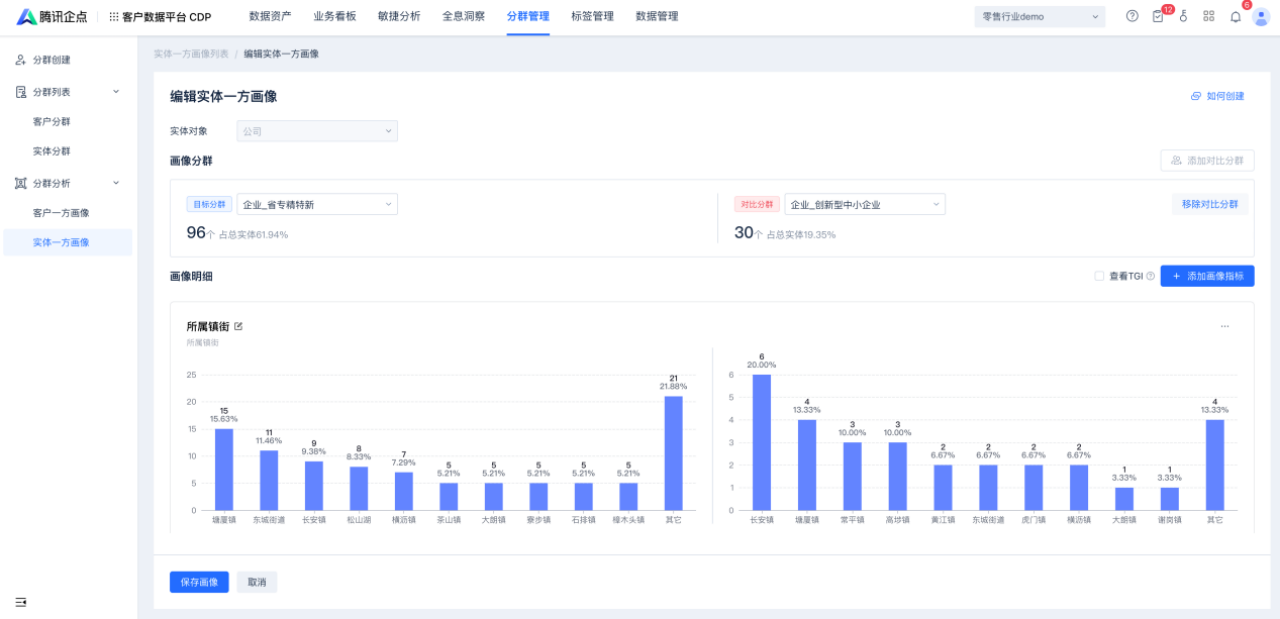
支持勾选查看画像TGI(仅柱状图支持)。TGI的作用是反应目标分群的某个特征在特定研究范围中的倾向性,体现某个特征和目标分群的关联度。TGI的值和100的差距越大区分度越大越有价值。
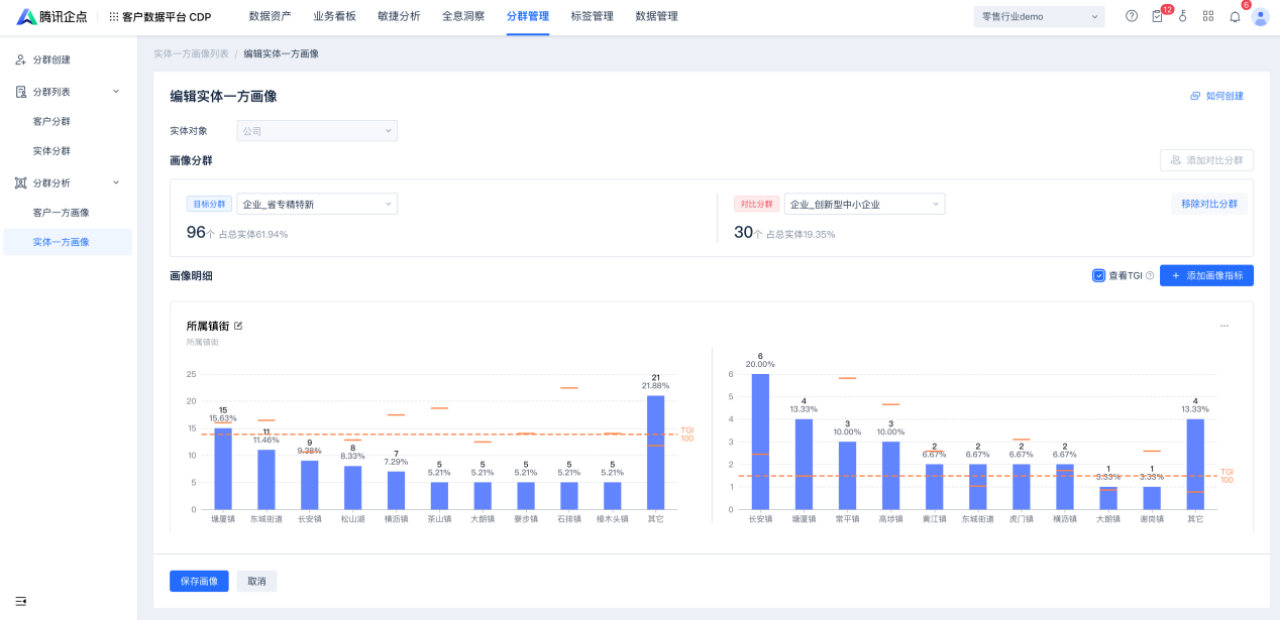
TGI定义如下:TGI=[「分群」中某一特征的总实体数在「分群」总实体数的占比/「全量实体」中具有该特征的总实体数在「全量实体」总实体数的占比]*标准数100(这里的特征可以包括 实体属性、实体标签、实体行为事件指标)。
TGI指数大于100,则说明该特征实体倾向较强(和平均相比);
小于100,则说明该类实体相关倾向较弱(和平均相比);
等于100则表示在平均水平。
案例,特征行为事件是近90天门店发放优惠券的次数
2.4 画像数据展示逻辑示例
门店分群有10个门店,每个门店销售冰激凌的总次数分别为3、4、4、2、1、0、4、5、2、3,此时关于该分群销售总次数统计如下:
若门店A销售了2次可爱多、5次巧乐滋、2次哈根达斯、1次梦龙,此时统计每个门店销售冰激凌的品牌去重数,则该门店的指标为4;
若门店A销售了可爱多8元、巧乐滋6元、哈根达斯30元、梦龙10元,此时统计每个门店销售冰激凌的平均客单价,则该门店的指标为13.5元;
若门店A销售了可爱多8元、巧乐滋6元、哈根达斯30元、梦龙10元,此时统计每个门店销售冰激凌的最高价格,则该门店的指标为30元。
2.5 保存画像报告
点击【保存画像】,填写画像名称,即可将上述分析维度进行存储,方便后续统一管理和查看。
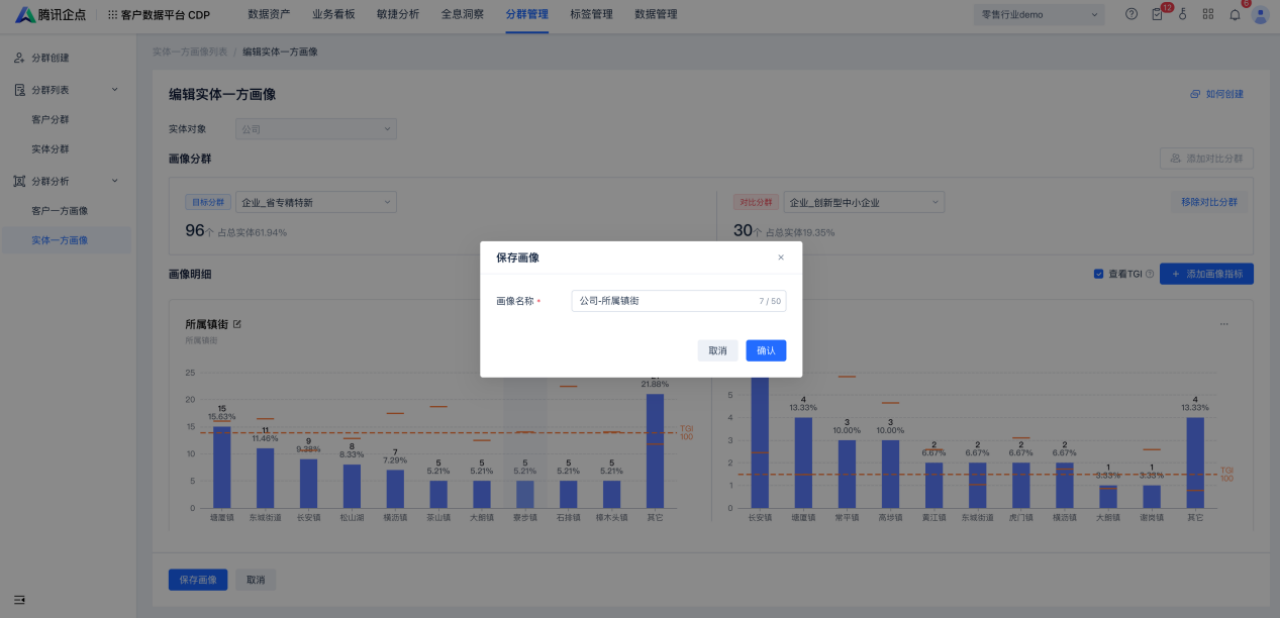
3 管理实体一方画像
实体一方画像列表字段包括,画像名称、实体对象、创建人、创建时间、最近编辑人、最近编辑时间。画像洞察任务按照创建时间由最新到最早从上往下排序。支持根据创建时间和最近编辑时间进行排序。
实体一方画像列表的管理操作功能如下:
3.1 画像查找
在实体一方画像列表页可以通过搜索快速查找目标画像:在搜索框中输入画像名称,可以快速定位符合条件的画像;勾选「我创建的」可以快速筛选出由本人创建的画像。
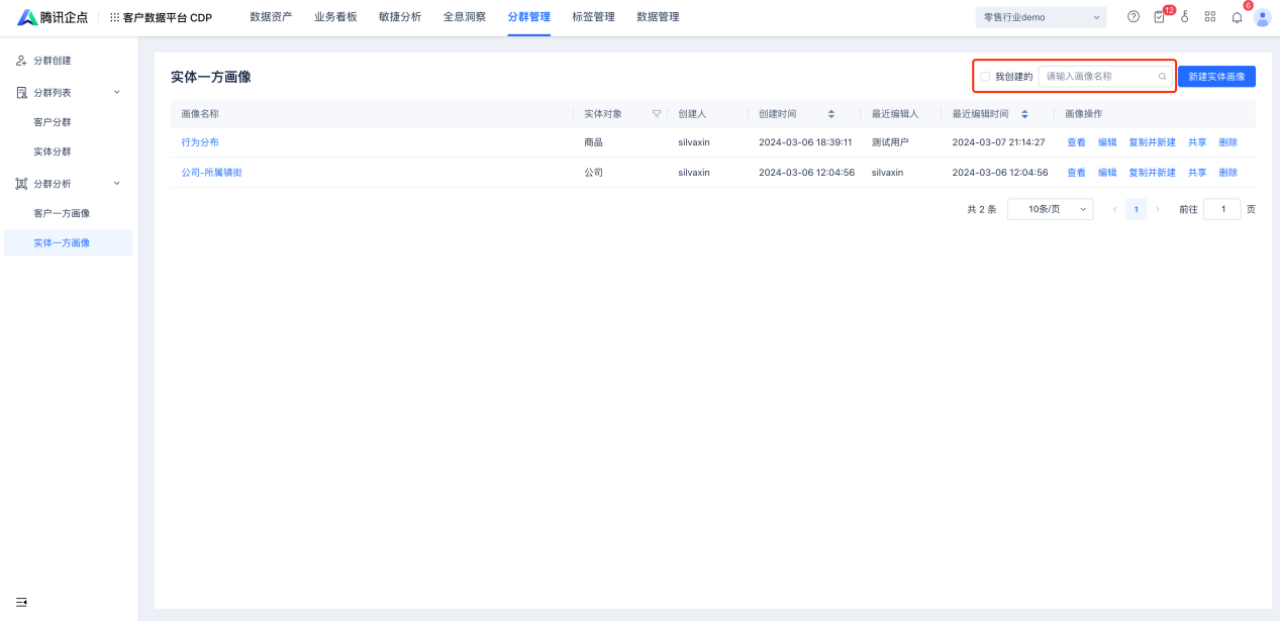
实体一方画像任务的管理操作功能如下:
3.2 画像创建
实体一方画像列表支持快捷创建画像报告的入口。
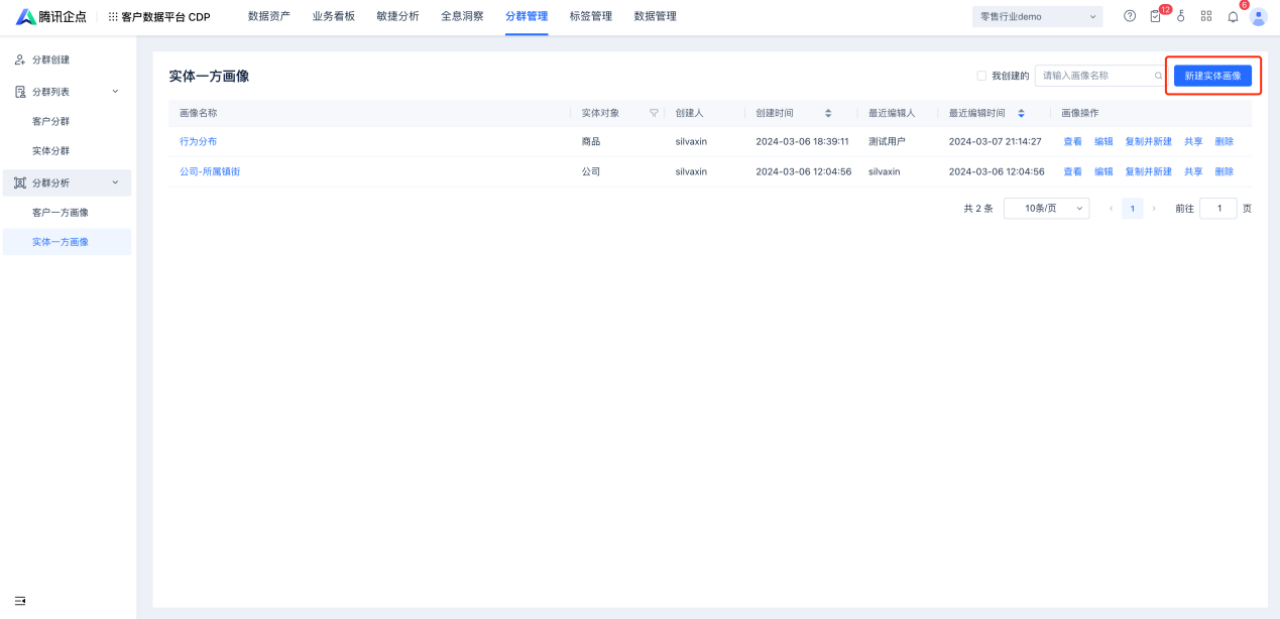
3.3 画像编辑
实体一方画像列表支持快捷创建画像报告的入口。
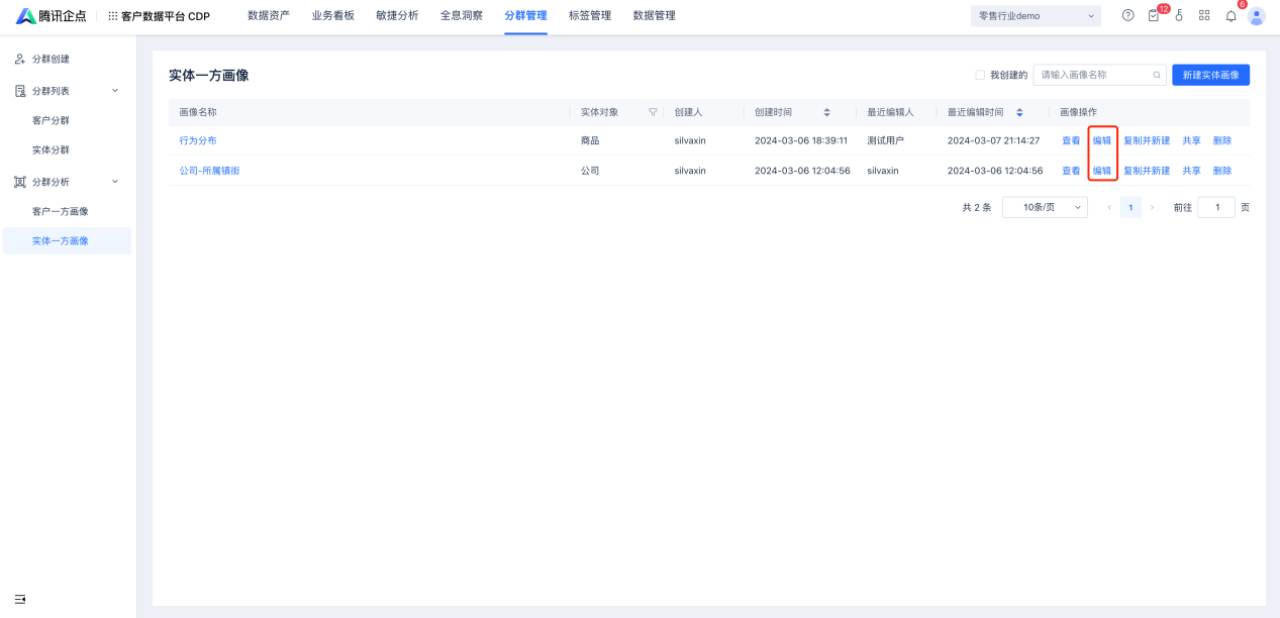
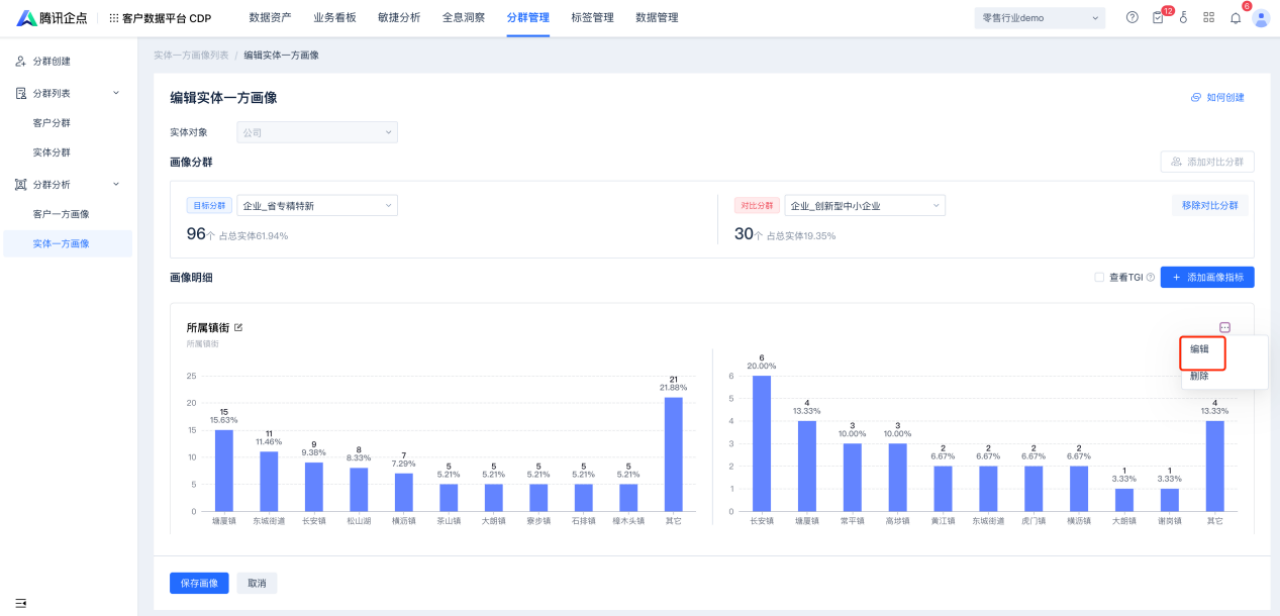
3.4 画像删除
实体一方画像支持在列表进行删除。
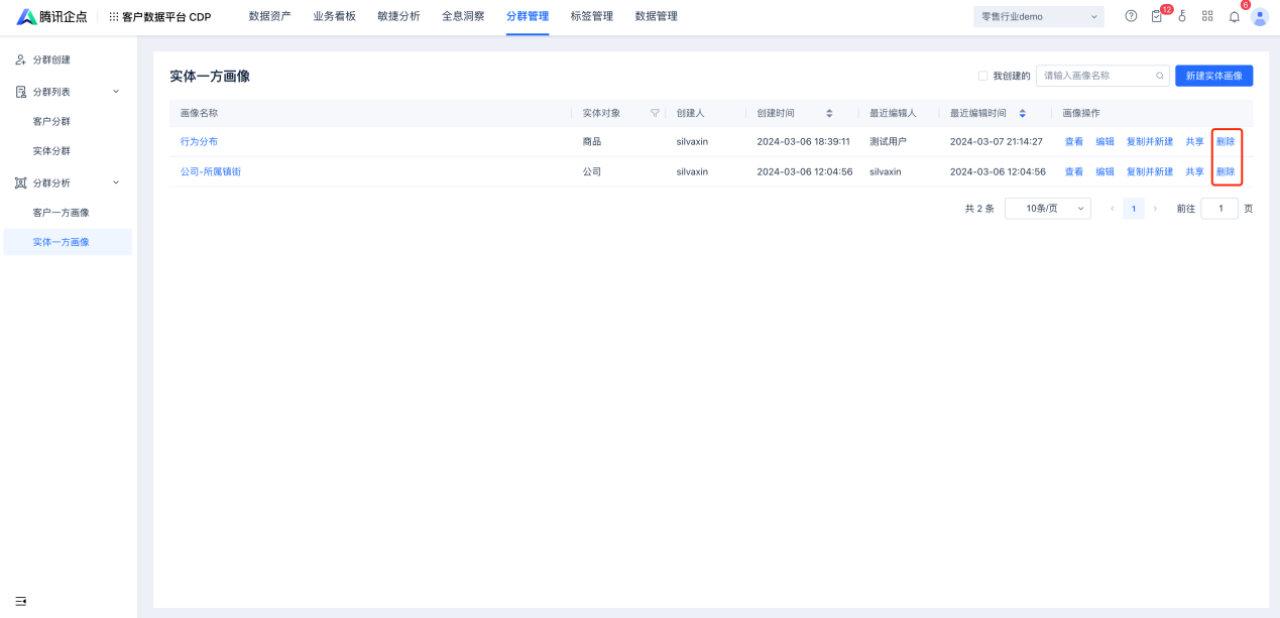
3.5 画像复制
实体一方画像支持在列表进行复制并新建。
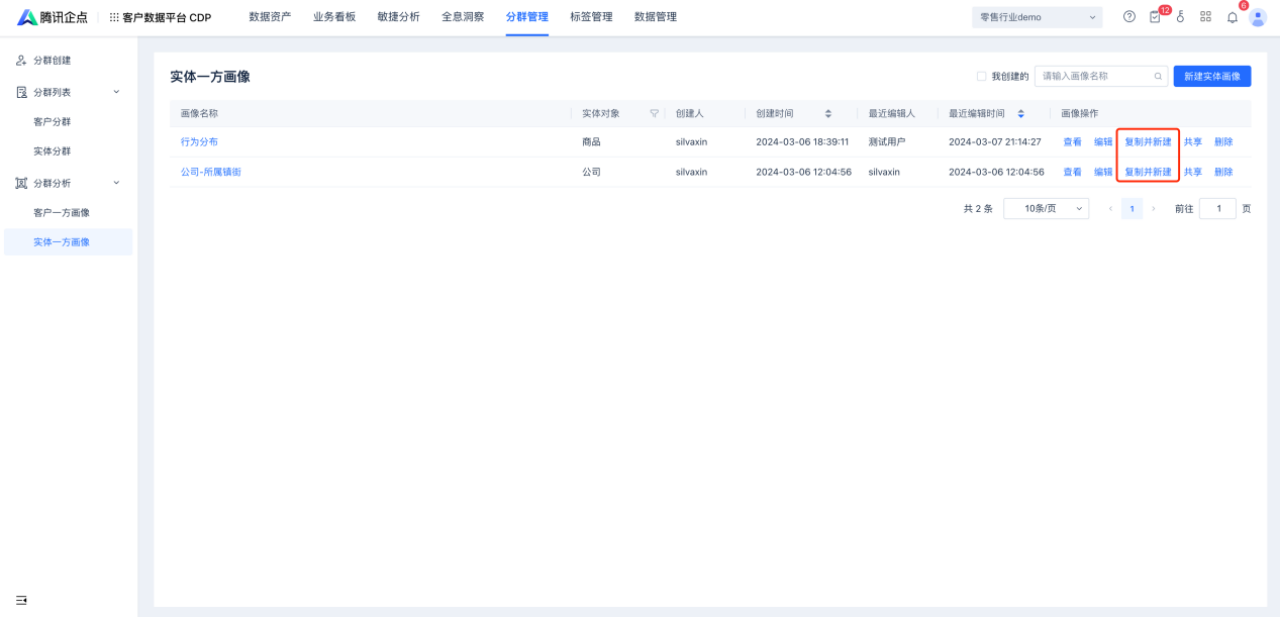
3.6 画像授权
管理员及分群创建者等可以通过「共享」,快捷地把具体画像任务的数据资产权限授予他人,被授权者将具备画像的查看、编辑、删除或授权权限。
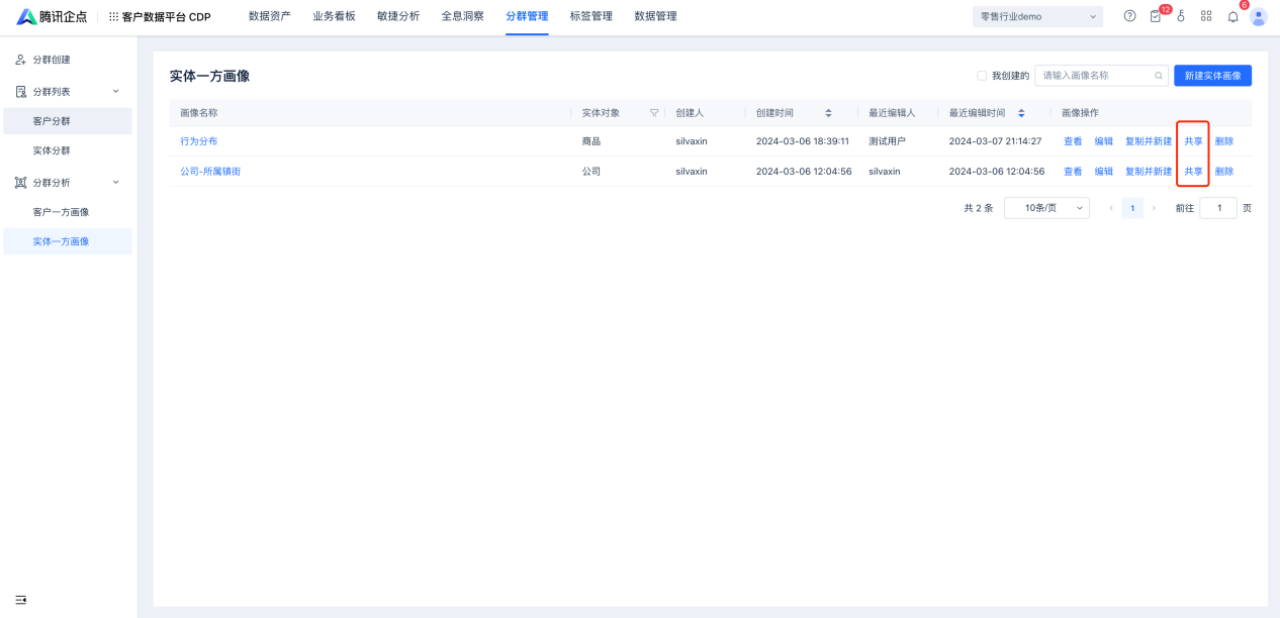
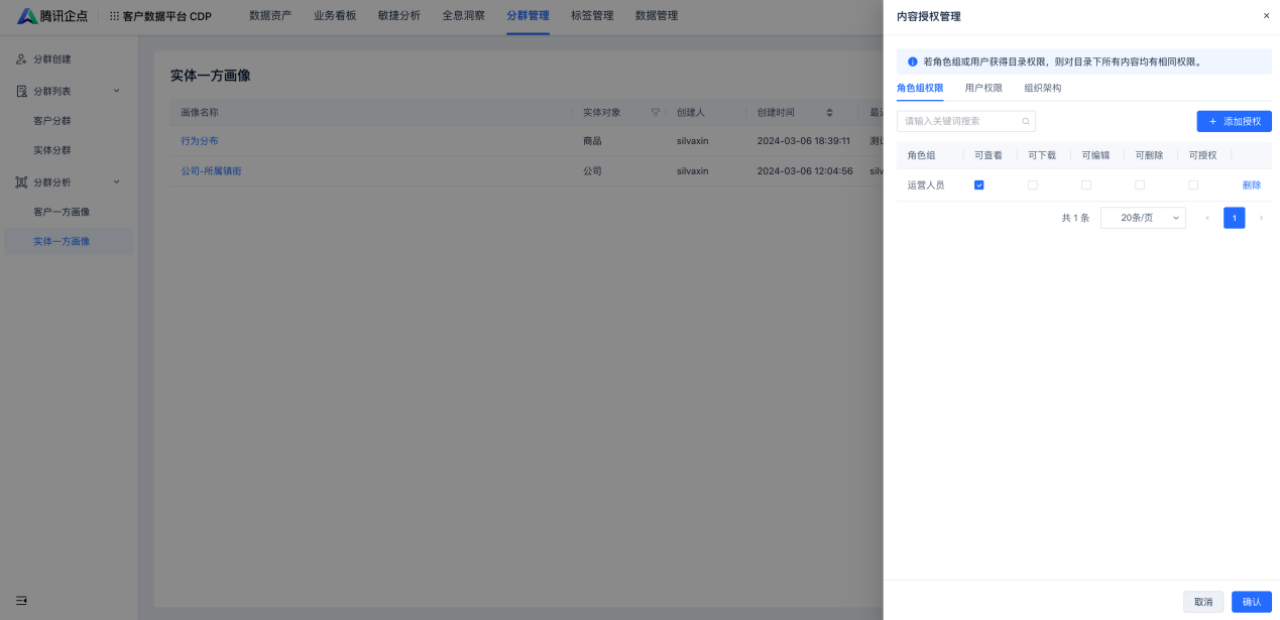
3.7 画像导出
支持在画像内将整个画像保存为PDF,或将每个画像明细卡片导出为excel文件。